- Del 1. Så här fixar du att iPhone inte laddas genom att rengöra laddningsporten
- Del 2. Så här fixar du att iPhone inte laddas genom omstart
- Del 3. Så här fixar du att iPhone inte laddas genom att uppdatera iOS-versionen
- Del 4. Så här fixar du att iPhone inte laddas med FoneLab iOS-systemåterställning
- Del 5. Vanliga frågor om hur man fixar att iPhone inte laddas
iPhone laddas inte [4 enkla metoder att utföra]
 Postat av Lisa Ou / 24 jan 2024 09:00
Postat av Lisa Ou / 24 jan 2024 09:00 iPhones kan användas varje sekund, minut eller timme av ditt liv. Men det finns tillfällen där du måste sluta använda den. Det händer när du behöver ladda den ur batteriprocent. Du kommer att vara glad att göra det tills du ansluter laddaren till porten och ingenting händer.
Du kanske undrar: Varför laddas inte iPhone? Det finns flera faktorer som orsakar problemet. Några av dem är trasiga laddningsportar, systemfel, batteriproblem och föråldrade iOS-programvaruversioner. Den goda nyheten är att de nämnda problemen kan fixas med metoderna i det här inlägget! Se de 4 toppvalen nedan. Gå vidare.
![iPhone laddas inte [4 enkla metoder att utföra]](https://www.fonelab.com/images/ios-system-recovery/iphone-not-charging/iphone-not-charging.jpg)

Guide Lista
- Del 1. Så här fixar du att iPhone inte laddas genom att rengöra laddningsporten
- Del 2. Så här fixar du att iPhone inte laddas genom omstart
- Del 3. Så här fixar du att iPhone inte laddas genom att uppdatera iOS-versionen
- Del 4. Så här fixar du att iPhone inte laddas med FoneLab iOS-systemåterställning
- Del 5. Vanliga frågor om hur man fixar att iPhone inte laddas
FoneLab gör att du kan fixa iPhone / iPad / iPod från DFU-läge, återställningsläge, Apple-logotyp, hörlursläge etc. till normalt tillstånd utan förlust av data.
- Fixa funktionshindrade iOS-systemproblem.
- Extrahera data från inaktiverade iOS-enheter utan dataförlust.
- Det är säkert och enkelt att använda.
Del 1. Så här fixar du att iPhone inte laddas genom att rengöra laddningsporten
iPhones används nästan 70 % av dagen med ditt arbete och andra saker. Dessutom är den behändig så att du kan ta med dig den överallt. I det här fallet är din iPhone utsatt för damm och smuts. Dessa kan påverka din iPhone-laddningsport. Det leder till att den går sönder och att din iPhone inte laddas. Om så är fallet, kommer det mycket att hjälpa dig att rengöra din iPhone-laddningsport genom att ta bort damm och smuts.
Men felaktig rengöring av iPhone kan leda till omfattande problem. Det som är bra är att vi inte låter det hända. Du behöver bara följa de detaljerade instruktionerna nedan för att fixa att iPhone-laddningsporten inte fungerar på grund av damm och skräp. Gå vidare.
steg 1Stäng av din iPhone. Efter det behöver du en ficklampa i processen. Skaffa i så fall en och en tandpetare. Vissa användare använder tryckluft. Apple rekommenderar det dock inte. Ta nu din ficklampa och leta efter skräp och damm.
steg 2Ta fram tandpetaren och försök ta bort damm och skräp du ser. Du måste göra det försiktigt för att inte skada laddningsporten ännu mer. Upprepa proceduren om du ser mer smuts.

FoneLab gör att du kan fixa iPhone / iPad / iPod från DFU-läge, återställningsläge, Apple-logotyp, hörlursläge etc. till normalt tillstånd utan förlust av data.
- Fixa funktionshindrade iOS-systemproblem.
- Extrahera data från inaktiverade iOS-enheter utan dataförlust.
- Det är säkert och enkelt att använda.
Del 2. Så här fixar du att iPhone inte laddas genom omstart
Om problemet inte är hårdvarurelaterat måste du göra något med iPhone-systemet. Kan du gissa vilken metod användare främst använder för att fixa iPhone-programvaruproblem? Självklart, omstart! iPhone laddas inte på grund av fel och buggar. Genom den nämnda felsökningsmetoden kan du ta bort problemen.
Emellertid starta om iPhone beror på modell eller tillgängliga knappar. Lyckligtvis samlade vi alla typer av modeller av iPhones och listade dem nedan. I det här fallet kommer du att veta vilken procedur du kommer att följa.
Vad väntar du på? Imitera instruktionerna nedan, beroende på din iPhone-modell, för att fixa att din iPhone inte laddas efter vattenskador eller andra problem. Gå vidare.
| Modeller | Knappar att använda | Tillvägagångssätt |
| iPhone utan hemknapp | Volymknapp eller sidoknapp | Vänligen tryck på sido- eller volymknappen. Håll den tills du ser ikonen för avstängning. Skjut den för att stänga av din iPhone. Det tar cirka 30 sekunder. Slå på iPhone igen senare. Det är genom att trycka på sidoknappen tills du ser Apple-logotypen. |
| iPhone med hemknapp och sidoknapp | Sidoknapp | Vänligen tryck på sidoknappen. Håll den tills du ser ikonen för avstängning. Skjut den för att stänga av din iPhone. Det tar cirka 30 sekunder. Slå på iPhone igen senare. Det är genom att trycka på sidoknappen tills du ser Apple-logotypen. |
| iPhone med hemknapp och toppknapp | Översta knappen | Vänligen tryck på den övre knappen. Håll den tills du ser ikonen för avstängning. Skjut den för att stänga av din iPhone. Det tar cirka 30 sekunder. Slå på iPhone igen senare. Det är genom att trycka på den övre knappen tills du ser Apples logotyp. |
Del 3. Så här fixar du att iPhone inte laddas genom att uppdatera iOS-versionen
Alternativt, uppdatera din iPhone iOS-version kan fixa mindre och större problem. Det händer för att iPhone får nya funktioner som den behöver. I denna process behöver du bara stark internetåtkomst. Vill du att den här metoden ska fixa problemet med att iPhone inte laddar? Följ de detaljerade stegen nedan. Gå vidare.
steg 1Vänligen välj Inställningar ikonen på iPhones startskärm för att öppna den. Efter det sveper du nedåt på skärmen och väljer Allmänt knapp.
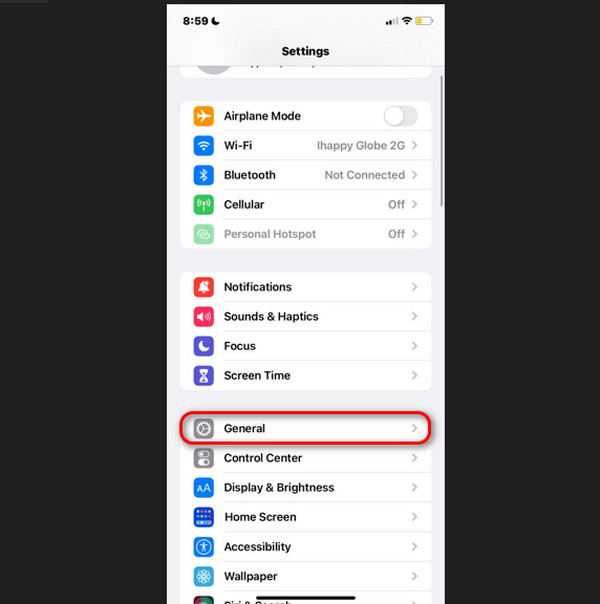
steg 2Välj Programuppdatering knappen längst upp. Senare kommer det att indikeras om det finns en tillgänglig iOS-version för din iPhone. Vänligen tryck på Hämta och installera knapp.
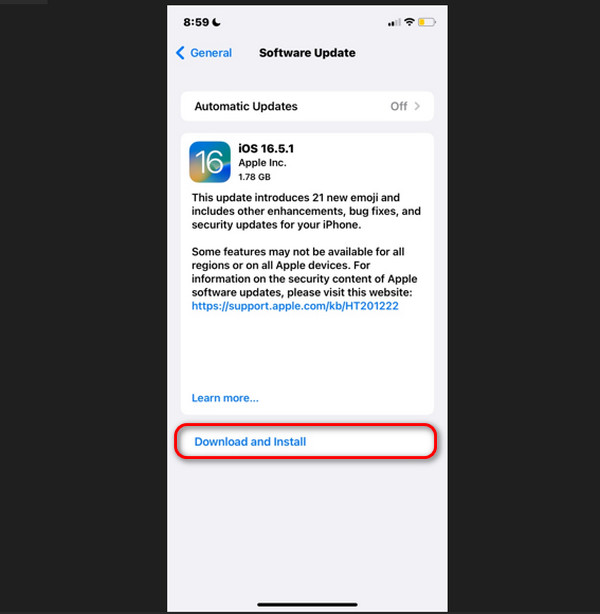
Del 4. Så här fixar du att iPhone inte laddas med FoneLab iOS-systemåterställning
FoneLab iOS System Recovery kan också hjälpa till fixa ditt iPhone-problem. Det som är bra med det här verktyget är att det stöder alla iPhone-modeller. Dessutom stöder den 50+ felfunktioner som kan uppstå. Några är Loop starta om, batteriladdning, iPhone inaktiverad och mer.
FoneLab gör att du kan fixa iPhone / iPad / iPod från DFU-läge, återställningsläge, Apple-logotyp, hörlursläge etc. till normalt tillstånd utan förlust av data.
- Fixa funktionshindrade iOS-systemproblem.
- Extrahera data från inaktiverade iOS-enheter utan dataförlust.
- Det är säkert och enkelt att använda.
Vill du använda det här verktyget? Se de detaljerade stegen nedan om hur du kommer att använda den. Gå vidare.
steg 1Ladda ner verktyget. Ställ in den genom att klicka på den nedladdade filen och starta den efteråt. Klicka på knappen iOS System Recovery för att se fler alternativ.
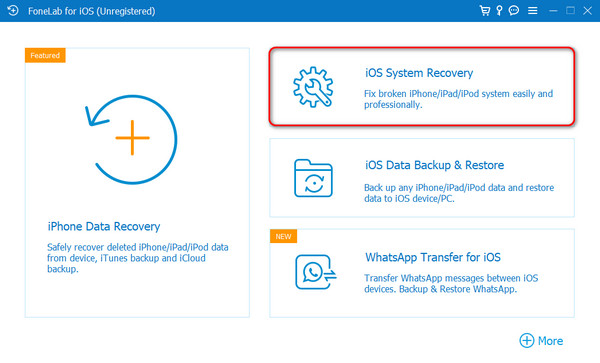
steg 2Klicka på Start knapp. Använd standardläget om du inte vill förlora data. Använd det avancerade läget om du har säkerhetskopior av din iPhone-data. Anslut iPhone till datorn där programvaran laddas ner med en USB-kabel. Klicka på Bekräfta knappen efteråt.
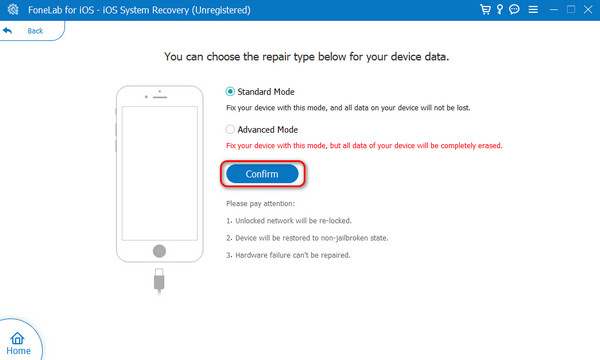
steg 3Sätta iPhone i återställningsläge?. Följ instruktionerna på skärmen. Klicka senare på Reparera or Optimera knappen, beroende på ditt valda reparationsläge.
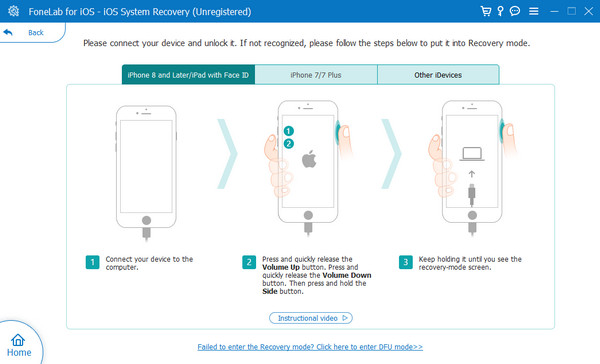
Del 5. Vanliga frågor om hur man fixar att iPhone inte laddas
Hur mycket kostar det att fixa iPhone-laddningsporten?
Räckvidden för en iPhone-laddningsport är $79 till $159. Det beror fortfarande på butiken eller platsen där du planerar att reparera den. Observera: Om du planerar att få en ersättning för din iPhone-laddningsport, gå till proffs. Riskera inte kvaliteten på de fysiska delarna av din iPhone.
Hur vet jag om min laddningsport är skadad?
Bortsett från att iPhone inte laddas, titta inuti laddningsporten. Om du ser att laddningsportens delar är böjda kan de vara skadade. Dessutom måste du också kontrollera om det finns skräp eller damm. För många av dem betyder att laddningsporten är skadad eftersom de blockerar laddaren från att sättas in på rätt sätt.
Vi hoppas att du tycker att den här artikeln är användbar när din iPhone inte laddas. Den erbjuder de 4 bästa valmetoderna som kan lösa problemet. Vad tror du är det mest fördelaktiga sättet för dig? Vi antar att det är det FoneLab iOS System Recovery. Om du frågar varför, är det på grund av hur många iPhone-fel den stöder. Lämna frågorna du har i ditt sinne i kommentarsfältet nedan. Vi kommer helhjärtat att svara på dem så snart vi kan. Tack!
FoneLab gör att du kan fixa iPhone / iPad / iPod från DFU-läge, återställningsläge, Apple-logotyp, hörlursläge etc. till normalt tillstånd utan förlust av data.
- Fixa funktionshindrade iOS-systemproblem.
- Extrahera data från inaktiverade iOS-enheter utan dataförlust.
- Det är säkert och enkelt att använda.
